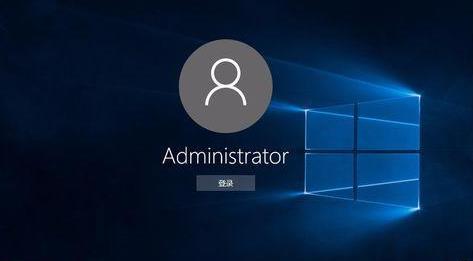为了自己电脑里文件的安全,很多人都会选择在电脑上设置密码。但在更改密码的时候,有不少用户都遇到了密码修改失败的情况。下面小编就给大家带来了Win10密码修改失败的解决方法,赶紧学起来吧。
Win10密码修改提示修改失败怎么办:
1、进入“控制面板—》用户账户—》管理其他账户”,
即可查看登录的账户是不是管理员账户,不是的话就没有权限更改。
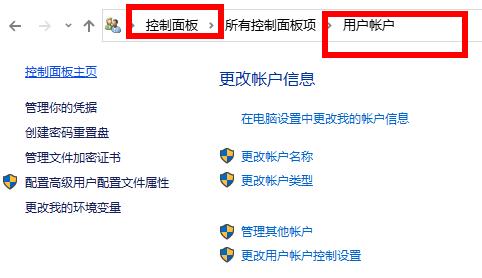
2、右击左下角开始键,点击“命令提示符”。
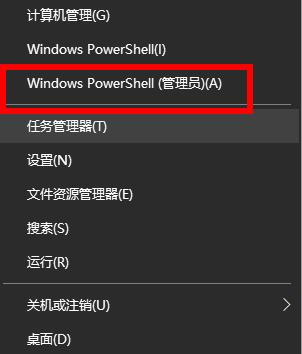
3、随后在弹出界面输入:
“net user administrator +你的密码”。
等待“命令成功”。
4、注销当前账户,登录administrator账户输入你更改的密码即可。